Win10打開文件歷史記錄的方法
時間:2023-10-11 17:18:04作者:極光下載站人氣:291
大家在使用win10電腦的過程中,會根據自己的需求進行創建多種文件,我們可以將其中的一些重要文件添加到排除項文件夾的頁面中進行存放,在win10中提供一個文件歷史記錄功能,該功能相當于將文檔存放到一個移動硬盤中進行文件備份處理,因此該功能是十分實用的,當你需要進行添加文件夾到文件歷史記錄的窗口中時,那么就需要將文件歷史記錄功能開啟即可,直接進入到win10的控制面板中將其開啟即可,下方是關于如何使用win10開啟文件歷史記錄的具體操作方法,如果你需要的情況下可以看看方法教程,希望對大家有所幫助。
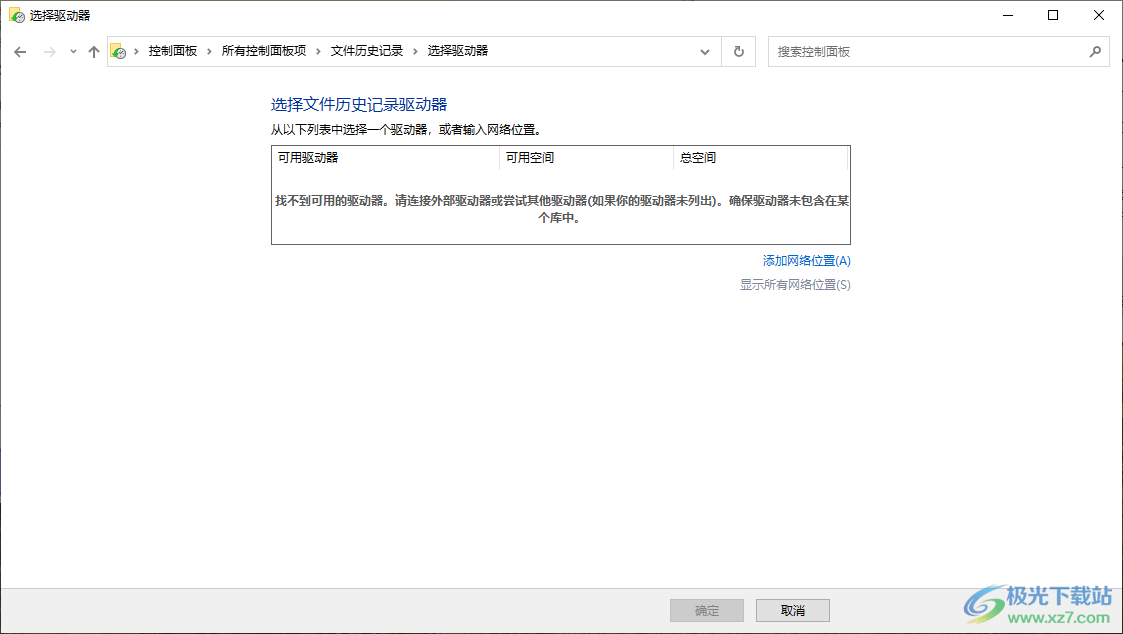
方法步驟
1.首先我們需要在開始菜單的窗口中輸入控制面板進行搜索該功能,點擊搜索出來的控制面板進入即可。
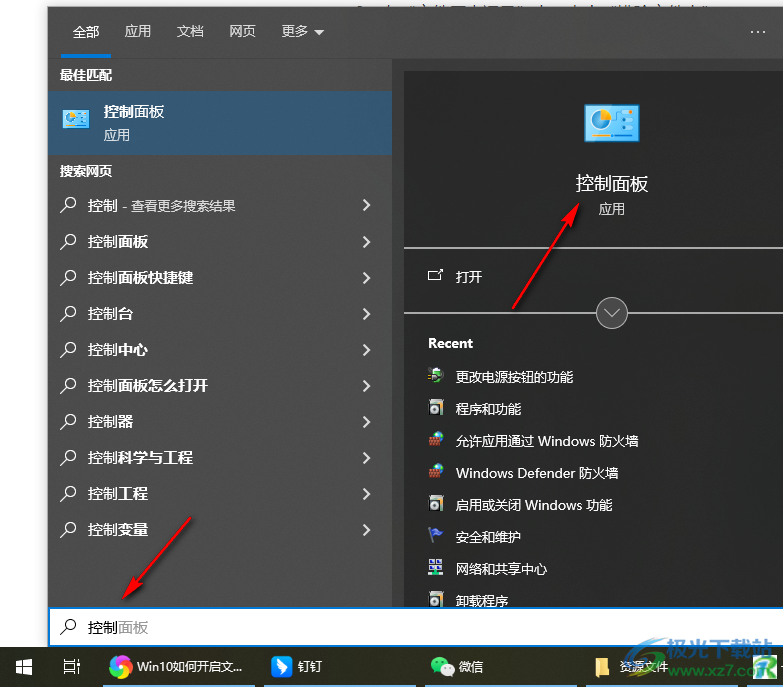
2.進入到頁面中之后,直接將查看方式更改成【大圖標】。
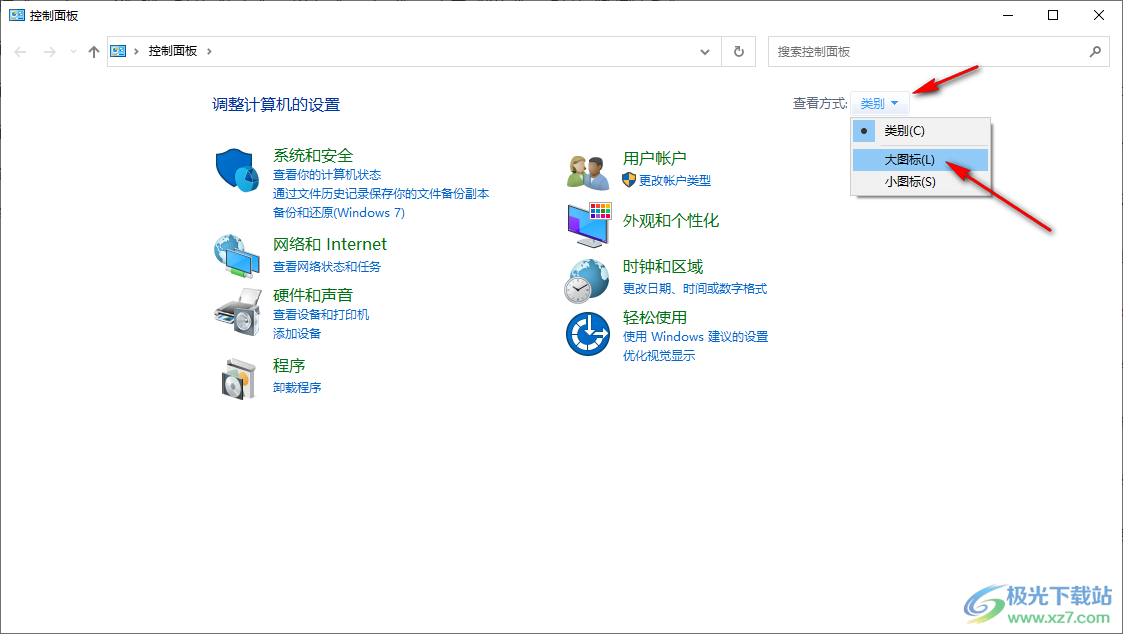
3.隨后在頁面上就會顯示出很多的功能選項,將其中的【文件歷史記錄】選項進行鼠標左鍵點擊進入。
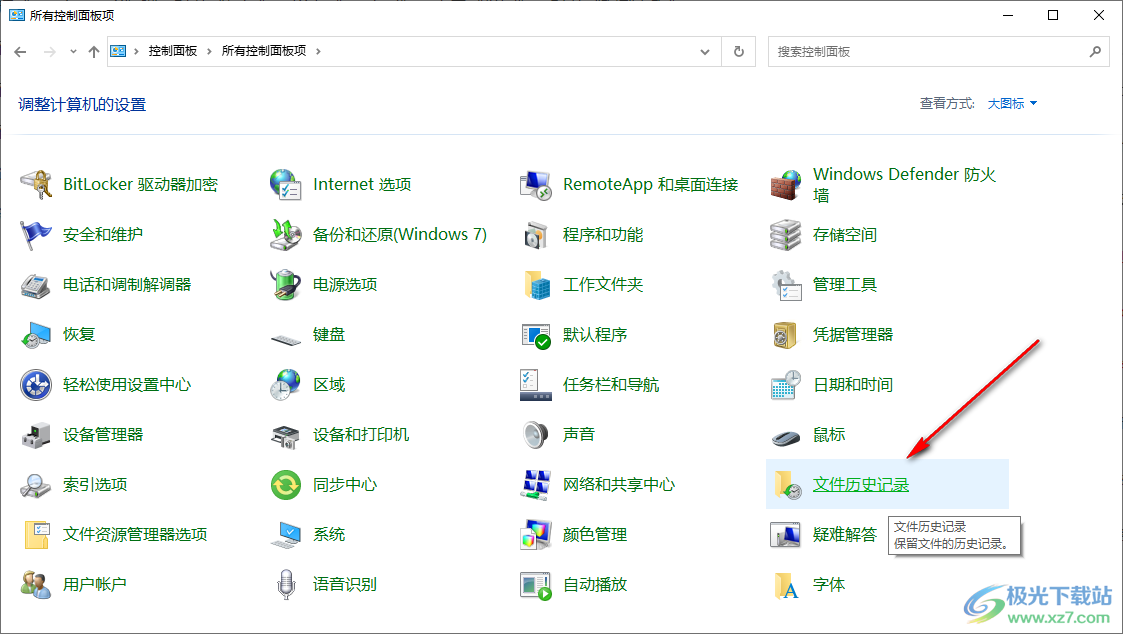
4.進入到頁面中之后,在頁面上如果出現要選擇驅動器的提示,那么點擊【選擇一個網絡位置】進入。
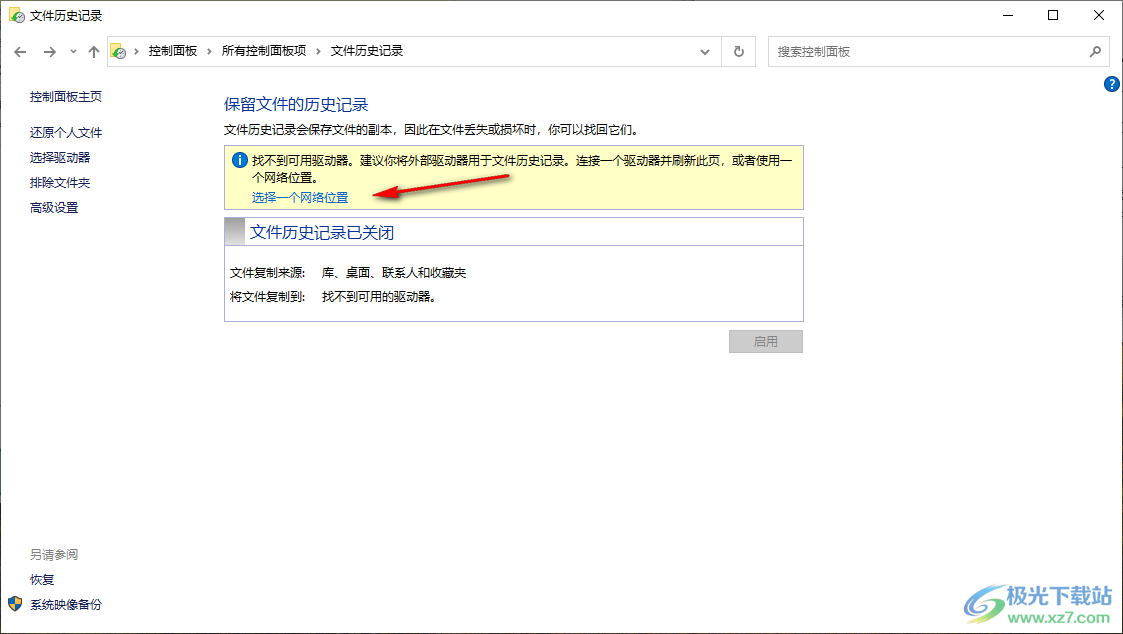
5.隨后,在打開的窗口中,我們可以點擊【添加網絡位置】按鈕進入。
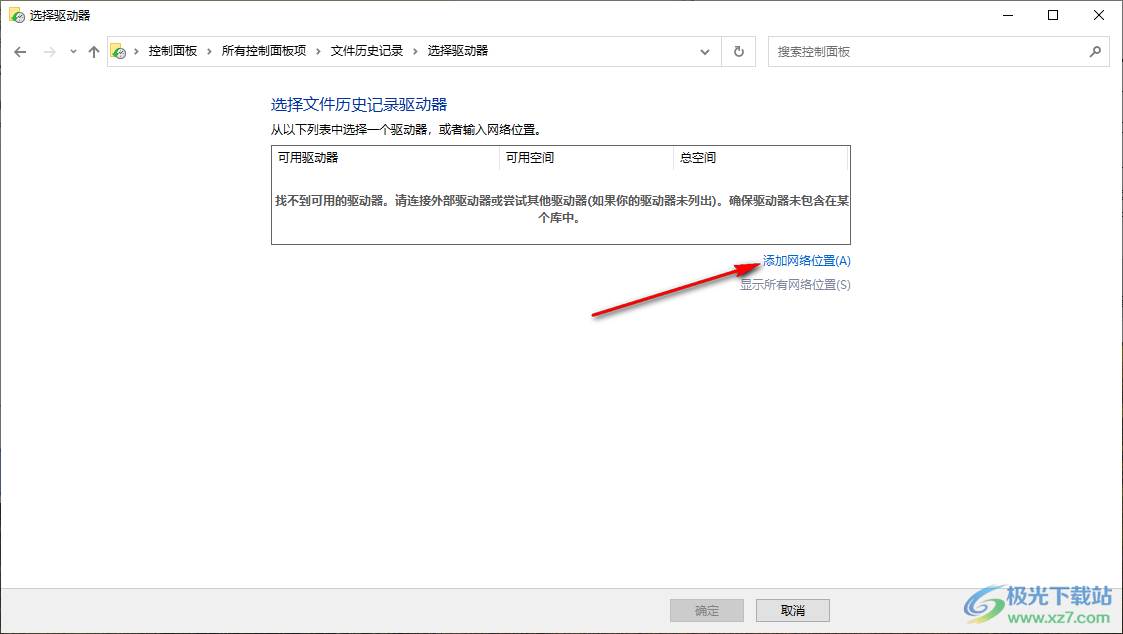
6.在打開的文件夾窗口中,可以在打開的窗口中進行選擇驅動器,如果不能選擇,那么就點擊提示內容進入進行相應的操作即可,完成之后點擊確定按鈕保存設置。
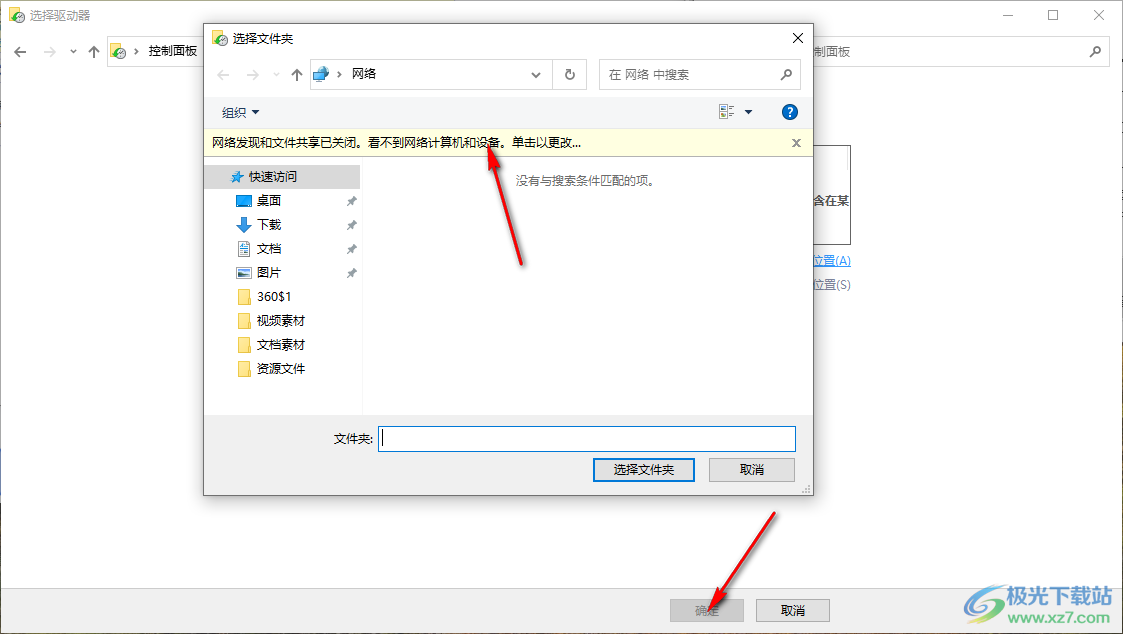
以上就是關于如何使用win10啟用文件歷史記錄的具體操作方法,在文件歷史即可的窗口中還可以進行排除項文件夾的添加,以及選擇驅動器或者是還原個人文件等操作,根據自己的需求來操作即可,感興趣的話可以操作試試。

大小:4.00 GB版本:64位單語言版環境:Win10
- 進入下載
相關推薦
相關下載
熱門閱覽
- 1百度網盤分享密碼暴力破解方法,怎么破解百度網盤加密鏈接
- 2keyshot6破解安裝步驟-keyshot6破解安裝教程
- 3apktool手機版使用教程-apktool使用方法
- 4mac版steam怎么設置中文 steam mac版設置中文教程
- 5抖音推薦怎么設置頁面?抖音推薦界面重新設置教程
- 6電腦怎么開啟VT 如何開啟VT的詳細教程!
- 7掌上英雄聯盟怎么注銷賬號?掌上英雄聯盟怎么退出登錄
- 8rar文件怎么打開?如何打開rar格式文件
- 9掌上wegame怎么查別人戰績?掌上wegame怎么看別人英雄聯盟戰績
- 10qq郵箱格式怎么寫?qq郵箱格式是什么樣的以及注冊英文郵箱的方法
- 11怎么安裝會聲會影x7?會聲會影x7安裝教程
- 12Word文檔中輕松實現兩行對齊?word文檔兩行文字怎么對齊?
網友評論